台式电脑怎么连接无线网络wifi 怎么让台式电脑连接wifi
更新时间:2023-04-10 12:48:52作者:yang
现在系统都有了无线功能,但是要想在台式电脑上连接wifi的话该怎么办呢,相信有很多用户都尝试在台式机上连接wifi吧,那么台式电脑怎么连接无线网络wifi呢,连接的方法都是一样的,下面小编给大家分享台式电脑连接wifi的方法。
解决方法:
1、点击开始,之后点击设置。
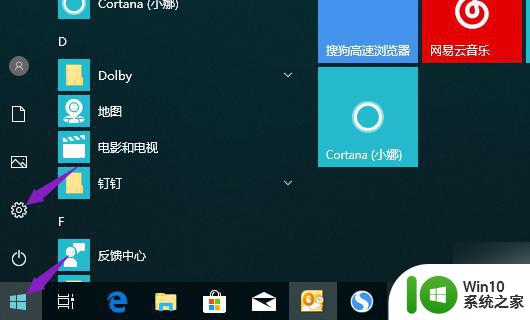
2、进入Windows设置,然后点击网络和Internet。
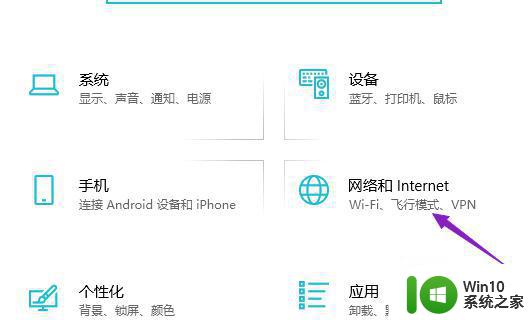
3、之后点击更改适配器选项。

4、然后右击WLAN,之后点击连接/断开连接。
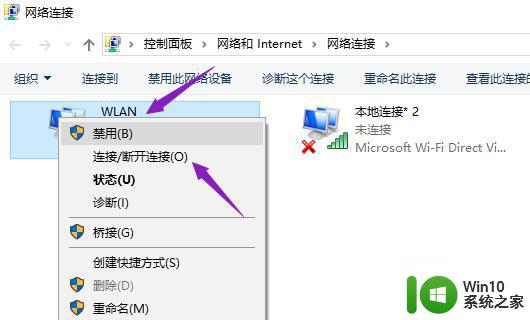
5、之后点击想要连接的wifi。
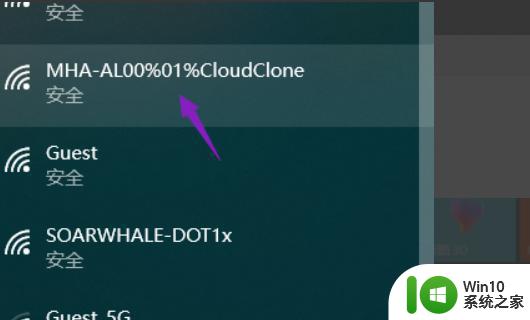
6、输入密钥,然后点击下一步。
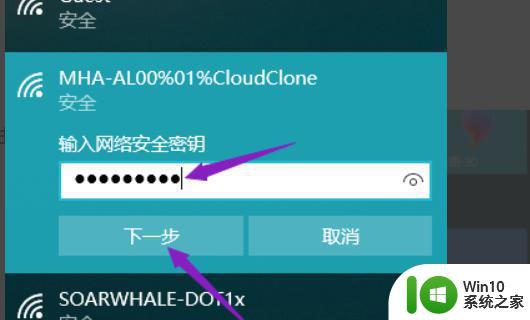
7、连接成功。
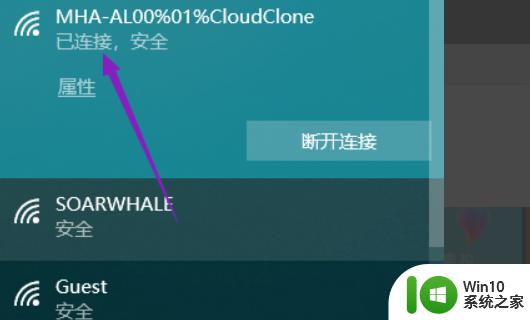
以上就是台式电脑连接wifi的方法,有不知道怎么让台式机连接无线的,可以按上面的方法来进行连接。
台式电脑怎么连接无线网络wifi 怎么让台式电脑连接wifi相关教程
- 台式电脑怎么连接无线网络 怎么在台式电脑上连接wifi
- 怎样给台式电脑连接wifi 台式电脑如何连接无线网络
- 台式电脑连接wifi教程 台式电脑如何连接无线网络
- 老式台式电脑如何连接无线网络wifi 老式台式电脑如何设置无线网络连接
- 台式电脑如何通过无线网卡连接wifi网络 如何在台式电脑上设置wifi连接并进行网络配置
- 家用台式电脑怎么连无线网 台式电脑如何连接无线网络
- 台式电脑如何连接家庭无线网络 家用台式电脑wifi连接教程
- 台式电脑连接wifi网络的详细步骤 台式电脑如何连接WiFi上网步骤
- 台式机如何连接wifi 台式电脑怎么连wifi
- 台式电脑没网络怎么解决 台式电脑无法连接网络怎么办
- 老式电脑连接wifi步骤 老式电脑如何连接无线网络
- 电脑连接无线网络怎么连接 无线wifi怎么连接
- U盘装机提示Error 15:File Not Found怎么解决 U盘装机Error 15怎么解决
- 无线网络手机能连上电脑连不上怎么办 无线网络手机连接电脑失败怎么解决
- 酷我音乐电脑版怎么取消边听歌变缓存 酷我音乐电脑版取消边听歌功能步骤
- 设置电脑ip提示出现了一个意外怎么解决 电脑IP设置出现意外怎么办
电脑教程推荐
- 1 w8系统运行程序提示msg:xxxx.exe–无法找到入口的解决方法 w8系统无法找到入口程序解决方法
- 2 雷电模拟器游戏中心打不开一直加载中怎么解决 雷电模拟器游戏中心无法打开怎么办
- 3 如何使用disk genius调整分区大小c盘 Disk Genius如何调整C盘分区大小
- 4 清除xp系统操作记录保护隐私安全的方法 如何清除Windows XP系统中的操作记录以保护隐私安全
- 5 u盘需要提供管理员权限才能复制到文件夹怎么办 u盘复制文件夹需要管理员权限
- 6 华硕P8H61-M PLUS主板bios设置u盘启动的步骤图解 华硕P8H61-M PLUS主板bios设置u盘启动方法步骤图解
- 7 无法打开这个应用请与你的系统管理员联系怎么办 应用打不开怎么处理
- 8 华擎主板设置bios的方法 华擎主板bios设置教程
- 9 笔记本无法正常启动您的电脑oxc0000001修复方法 笔记本电脑启动错误oxc0000001解决方法
- 10 U盘盘符不显示时打开U盘的技巧 U盘插入电脑后没反应怎么办
win10系统推荐
- 1 电脑公司ghost win10 64位专业免激活版v2023.12
- 2 番茄家园ghost win10 32位旗舰破解版v2023.12
- 3 索尼笔记本ghost win10 64位原版正式版v2023.12
- 4 系统之家ghost win10 64位u盘家庭版v2023.12
- 5 电脑公司ghost win10 64位官方破解版v2023.12
- 6 系统之家windows10 64位原版安装版v2023.12
- 7 深度技术ghost win10 64位极速稳定版v2023.12
- 8 雨林木风ghost win10 64位专业旗舰版v2023.12
- 9 电脑公司ghost win10 32位正式装机版v2023.12
- 10 系统之家ghost win10 64位专业版原版下载v2023.12